Konversi 3DS menjadi GIF
Cara mengonversi file model 3D 3DS menjadi GIF animasi menggunakan 3ds Max, Photoshop, atau alat daring
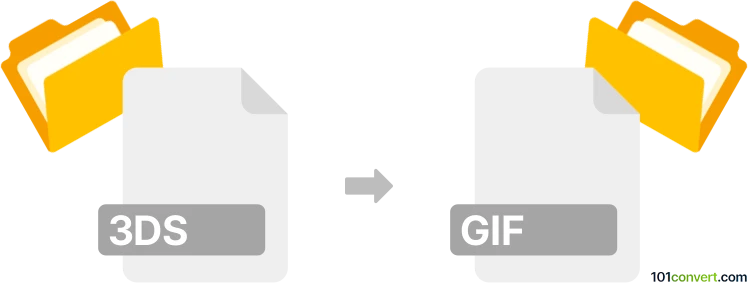
Bagaimana mengkonversi 3ds ke gif berkas
- Lainnya
- Belum ada peringkat.
101convert.com assistant bot
6hr
Memahami Format File 3ds dan gif
3DS adalah format file yang digunakan oleh Autodesk 3ds Max, sebuah perangkat lunak pemodelan dan animasi 3D populer. Format .3ds menyimpan data mesh 3D, tekstur, pencahayaan, dan informasi scene, sehingga cocok untuk proyek grafis dan animasi 3D.
GIF (Graphics Interchange Format) adalah format gambar raster yang banyak digunakan yang mendukung gambar statis maupun animasi. GIF populer untuk animasi sederhana dan grafis web karena ukuran file yang kecil dan kompatibilitas yang luas.
Mengapa mengonversi 3ds ke gif?
Mengonversi file 3DS ke GIF berguna ketika Anda ingin menampilkan model atau animasi 3D sebagai gambar animasi yang sederhana dan dapat dibagikan. Hal ini sangat membantu untuk penggunaan web, presentasi, atau media sosial, di mana penampil 3D tidak didukung.
Cara mengonversi 3ds ke gif
Konversi langsung dari 3DS ke GIF biasanya tidak didukung secara langsung oleh sebagian besar perangkat lunak, karena format ini memiliki fungsi berbeda. Alur kerja umum melibatkan rendering model atau animasi 3D ke rangkaian gambar atau video, lalu mengonversi rangkaian tersebut menjadi GIF.
Perangkat lunak yang disarankan untuk konversi 3ds ke gif
- Autodesk 3ds Max: Buka file .3ds Anda dan rendering animasi atau tampilan yang diinginkan sebagai rangkaian gambar (misalnya PNG atau JPEG) menggunakan Rendering → Render Setup dan Render Output.
- Adobe Photoshop: Impor rangkaian gambar melalui File → Scripts → Load Files into Stack, lalu buat animasi frame dan ekspor sebagai GIF menggunakan File → Export → Save for Web (Legacy).
- Converter online: Setelah melakukan rendering model 3D ke gambar atau video, gunakan alat online seperti Ezgif (ezgif.com) untuk mengonversi rangkaian gambar atau video menjadi GIF.
Proses konversi langkah demi langkah
- Buka file 3DS Anda di Autodesk 3ds Max.
- Atur scene dan animasi sesuai keinginan.
- Render animasi atau rotasi sebagai rangkaian gambar (PNG/JPEG) menggunakan Rendering → Render Setup.
- Buka rangkaian gambar tersebut di Adobe Photoshop atau pembuat GIF online.
- Buat animasi dan ekspor sebagai GIF menggunakan File → Export → Save for Web (Legacy) di Photoshop, atau unggah ke alat konversi online.
Tips untuk hasil terbaik
- Jaga resolusi rangkaian gambar tetap sedang agar ukuran file GIF tidak terlalu besar.
- Batasilah jumlah frame untuk memastikan pemutaran yang halus dan ukuran file yang manageable.
- Optimalkan warna dan pengaturan dithering saat ekspor ke GIF agar kualitas lebih baik.
Kesimpulan
Meskipun tidak ada alat satu langkah langsung untuk mengonversi file 3DS ke GIF, menggunakan Autodesk 3ds Max untuk rendering dan Adobe Photoshop atau alat online untuk pembuatan GIF memberikan alur kerja yang dapat diandalkan. Metode ini memastikan model dan animasi 3D Anda dapat dengan mudah dibagikan sebagai GIF animasi.
Catatan: Catatan konversi 3ds ke gif ini tidak lengkap, harus diverifikasi, dan mungkin mengandung ketidakakuratan. Silakan pilih di bawah ini apakah Anda merasa informasi ini bermanfaat atau tidak.